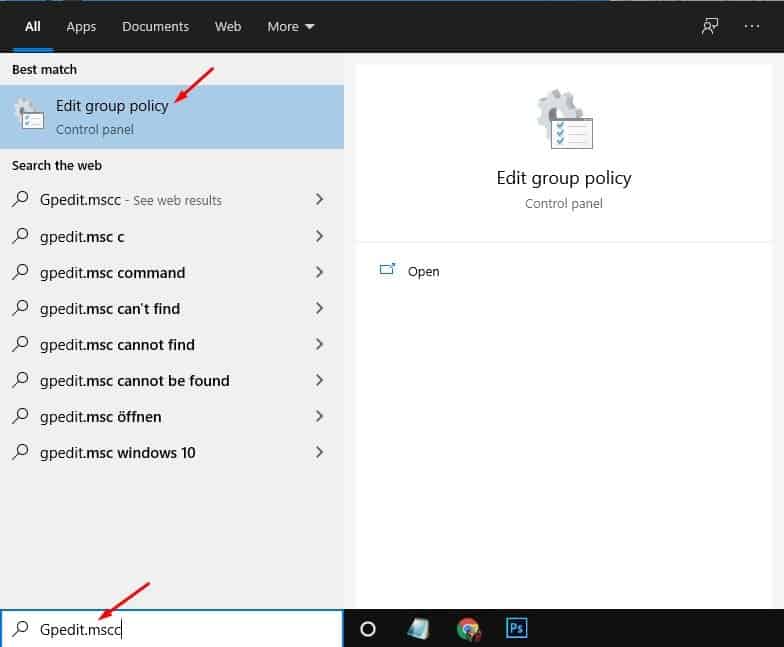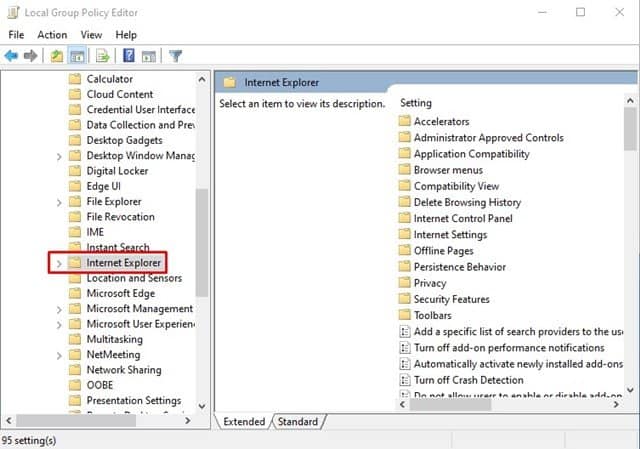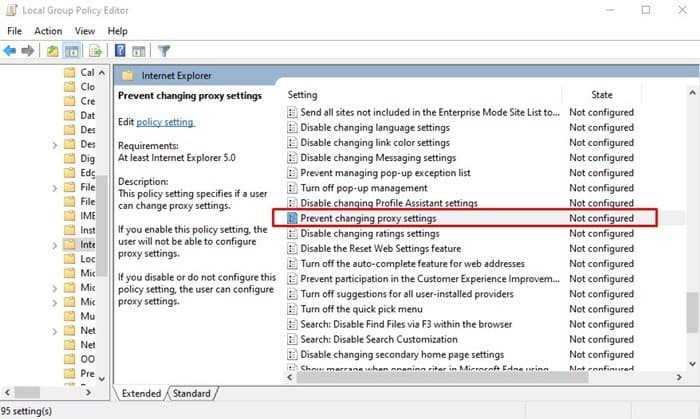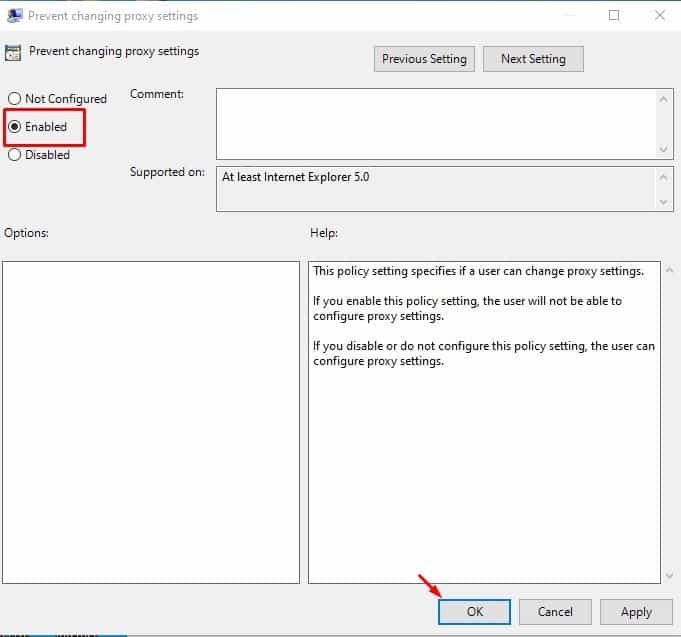Cuir cosc ar úsáideoirí socruithe seachfhreastalaí a athrú!
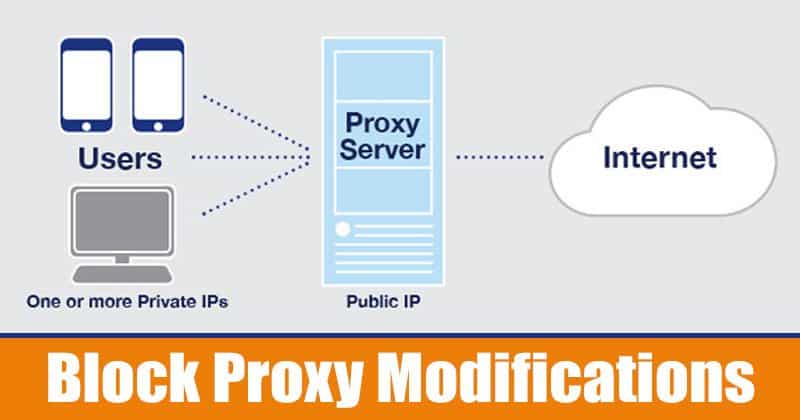
Más duine thú atá feasach ar shlándáil nó ar phríobháideachas cosúil liomsa, b’fhéidir go bhfuil cur amach agat ar sheachfhreastalaithe. Níl i seachfhreastalaí ach ríomhaire eile atá suite idir tú féin agus do ISP. Is minic a úsáideann cuideachtaí seachfhreastalaí chun rochtain ar láithreáin ghréasáin áirithe a bhlocáil nó chun níos mó anaithnideachta a thabhairt d’úsáideoirí líonra.
Is minic a bhunaíonn daoine seachfhreastalaí ar a gcuid ríomhairí chun a seoltaí líonra poiblí a cheilt. Chomh maith leis sin, tá baint mhór aige le príobháideacht, luas agus rialú tráchta. Mar sin féin, déanann roinnt feidhmchlár, go háirithe na cinn mhailíseacha, iarracht na socruithe seachfhreastalaí atá socraithe agat ar do chóras a mhodhnú.
Chun cásanna den sórt sin a sheachaint, ligeann Windows 10 d’úsáideoirí modhnuithe socruithe seachfhreastalaí a dhíchumasú. Mar sin, mura bhfuil tú ag iarraidh socruithe seachfhreastalaí a mhodhnú, is fearr an ghné athraithe seachfhreastalaí a dhíchumasú. San Airteagal seo, táimid ag dul a roinnt treoir céim ar chéim ar conas úsáideoirí a chosc ó chumrú seachfhreastalaí.
Céimeanna chun úsáideoirí a chosc ó shocruithe seachfhreastalaí a athrú ar Windows 10
Chun an seachfhreastalaí a athrú, úsáidfimid Eagarthóir Beartais an Ghrúpa Áitiúil. Féadfaidh an próiseas cosúil go casta, ach tá sé an-éasca má leanann tú é céim ar chéim. Mar sin, déanaimis seiceáil.
céim Ar dtús: Ar dtús, cliceáil ar an gcnaipe Tosaigh agus déan cuardach "Gpedit.msc"
Céim 2. Anois cliceáil Cuir Polasaí Grúpa in Eagar ó na roghanna roghchláir.
Céim 3. In Eagarthóir Beartais an Ghrúpa Áitiúil, téigh chuig an gcosán seo a leanas:
User Configuration > Administrative Templates > Windows Components > Internet Explorer
Céim 4. Sa phána ar dheis, cliceáil faoi dhó Cosc a chur ar shocruithe seachfhreastalaí a athrú
Céim 5. Sa fhuinneog nua a osclaíonn, roghnaigh an rogha "B'fhéidir" . Nuair a bheidh sé déanta, cliceáil ar an OK cnaipe chun na hathruithe a chur i bhfeidhm.
Seo é! Tá mé críochnaithe. Anois ní bheidh an rogha chun socruithe seachfhreastalaí a athrú ar fáil d'úsáideoirí.
Mar sin, tá an t-alt seo faoi conas úsáideoirí a chosc ó shocruithe seachfhreastalaí a athrú i Windows 10. Tá súil agam go gcabhraíonn an t-alt seo leat! Roinn le do chairde freisin. Má tá aon amhras ort faoi seo, ná cuir in iúl dúinn sa bhosca tráchta thíos.